Всё про Adobe Photoshop Lightroom
В конце Января 2007 года компания Adobe анонсировала программу Adobe Photoshop Lightroom. Программа задумывалась как инструмент для облегчения жизни фотографов и эта задумка была реализована очень успешно!
У программы 2 огромных отличия от конкурентов:
1) используется «не-разрушающий» метод работы с фотографиями
2) есть возможность обработки большого количества фотографий за короткий промежуток времени.
Все изменения фотографий, которые Вы делаете в Lightroom записываются в так называемый Каталог, создавая как бы сценарий обработки, но сами оригиналы фотографий остаются без изменений. И какие-то изменения, сделанные с одним фото могут быть применены к любым другим выбранные фотографиям всего за несколько щелчков мышки.
Если у Вас зеркалка (или другая камера, имеющая возможность снимать в формате RAW) и Вы много фотографируете (или планируете это делать), то будет стоять задача обработки нескольких десятков/сотен фотографий. Обработка такого объёма фотографий в обычном Photoshop’e может затянуться на очень долго, а вот Lightroom сможет справиться с этой задачей намного быстрей.
Обработка в Lightroom за 15 МИНУТ + ЛАЙФХАКИ о которых ты НЕ ЗНАЛ!!!
Описание программы здесь приводить не буду, но буду выкладывать ссылки на самые интересные статьи и ресурсы по Lightroom’у.
Видео обзор можно найти тут: Возможности Lightroom
Если Вы решите начать использовать эту программу, то встанет вопрос — с кокой стороны к ней подъехать . Для облегчения процесса «подъезда» хочу порекомендовать видео уроки Кирилла Дорошенко, которых на данный момент насчитывается 41.
Новые уроки и много полезной информации по программе Вы сможете найти на сайте Кирилла Дорошенко —
http://www.svetlayakomnata.ru/
Хочется сказать ему большое спасибо за огромный труд . Кстати, если после просмотра этих видео уроков у кого-то появится желание как-то Кирилла отблагодарить за проделанную работу, то на его сайте есть 2 кнопочки — «Поддержи сайт рублём» и «Donate» (для пожертвований через PayPal ).
Для читабельной информации советую прочитать книгу
Adobe Lightroom 3. Практическое руководство фотографа
Последняя версия Lightroom’a на данный момент (Ноябрь 2011) 3.5, которую можно найти в Google
У меня всё установилось и заработало с первого раза.
После того, как Вы нащёлкаете эННое количество фотографий и решите их обработать в Lightroom’e, желательно ознакомиться с несколькими нижеприведёнными статьями, в которых описан рабочий процесс (Workflow). Важно «правильно» начать использовать большие возможности программы, так как это сильно облегчит работу и сократит ваши затраты времени и сил.
Итак . несколько описаний рабочего процесса:
Первый шаг:
Для начала желательно купить новый жёстки диск (чем больше ёмкость, тем лучше) (а лучше два, благо цены на них не сильно высокие). Пусть один диск будет основным, а второй будет предназначен для резервного копирования оригиналов (и экспортированных) фотографий и копий каталога (или каталогов, если у Вас их несколько будет). Желательно на эти диски ничего больше не записывать и не устанавливать, кроме фотографий и дополнительных «примочек» для Lightroom’a.
Что такое Adobe Lightroom
Второй шаг:
Необходимо придумать структуру Ваших папок, куда Вы будете скидывать фото из камеры и где они будут храниться. Удобная структура облегчит Вам жизнь. Спасибо were_wolf за некоторые идеи.
Структура папок может выглядеть следующим образом:
Примечание: дополнительная информация по «лучшему» расположению файлов и каталогов указана ниже в секции Дополнения
Я создал папку «.templates» (которая содержит все необходимы под-папки), содержимое которой просто копирую в нужную категорию и год перед тем, как скинуть фотографии из камеры.
Формат папки у меня «mm.dd — название», но можно добавить ещё год в начало (т.е. yyyy.mm.dd — название), что может оказаться полезным только в случае случайного перемещения этой папки из одного года в другой.
Указав месяц, день и краткое описание я готов к трансферу.
Если Вы снимаете только в формате RAW, то можно скинуть все фотографии из камеры в папку RAW, открыть Lightroom, импортировать их и уже там начать просмотр и сортировку — что заслуживает внимания, а что заслуживает мусорки. Я на данный момент снимаю в RAW + JPEG и все фотографии для начала скидываю в папку JPEG.
Первый раз просматриваю JPEG’и (при помощи AcDSee) и удаляю явный брак и то, что «так себе» (попарно JPEG + RAW). Просматриваю второй раз и выбираю те фотографии, которые заслуживают внимания (при просмотре JPEG’а перехожу в Проводник и передвигаю одноимённый RAW в папку RAW. После такой сортировки у меня отбираются «явные фавориты» в папке RAW, а всё остальное остаётся в папке JPEG на «всякий пожарный» (вдруг ещё какие-то фотографии надумаю обработать). На этом этапе можно сделать резервную копию всей папки. Теперь открываю Lightroom и импортирую отобранные фавориты.
Папку «Temp» использую для временных файлов (обычно в формате PSD) которым нужна небольшая доработка в Фотошопе. Например поднятие резкости фото под WEB делаю в Фотошопе при помощи Экшена (Action) от Павла Косенко: Интеллигентная резкость (версия 2).
Т.е. экспортирую обработанную фотографию из Lightroom’a в папку Temp в формате PSD и размером 900х600 с последующим открытием в Фотошопе. Запускаю Action, поднимаю резкость, сохраняю в папку Exported в формате JPEG с качеством «10». Т.е. «конечный результат» у меня оказывается в папке Exported, от куда уже можно загружать в свой Блог или ещё куда. В Lightroom’e тоже есть инструменты по поднятию резкости, но у Фотошопа результат мне нравиться больше, хотя получается немного не удобно (экспорт — открытие_в_фотошопе — манипуляции — сохранение).
Про работу секции Lightroom’a, которая отвечает за поднятие резкости можно прочитать хорошую статью тут:
Понимание резкости в LR.
Надо будет поэкспериментировать со всеми ползунками, может и получиться добиться качественного результата.
Очень часто начинающие пользователи Lightroom’a сталкиваются с такой проблемой: при просмотре только что импортированной фотографии, оно (фото) отображается нормально, но через секунду-две цвета меняются и результат становиться хуже чем только что было.
В первый момент Lightroom показывает JPEG, который встроен в RAW, а чуть позже показывается вариант «интерпретации» Вашего RAW’a в зависимости настройки Профиля камеры. Весьма вероятно проблема именно в неверном Профиле, который надо выбрать в секции Camera Calibration
Если там стоит ACR** или Adobe**, то поменяйте на Camera** — это должно помочь в «правильном» отображении Ваших фотографий.
В описанных выше вариантах рабочего процесса советуют создавать так называемые Умные Коллекции (Smart Collection) в которые фотографии будут попадать автоматически при изменении их статуса. Особенно хорошо настройки Smart Collections описаны в последней статье . только там по английски.
Чётко определите для себя «статусы» и это автоматизирует сортировку фотографий автоматически по нужным папкам (Умным Коллекциям).
На этом всё, что касается начала работы в Lightroom’e.
Сайты
Теперь список полезных и интересных Интернет Ресурсов по Lightroom’у:
Основные русскоязычные сайты:
Далее список интересных статей на тему Lightroom’a и Photophop’a
Пакетная обработка в Photoshop – логотип на фотографиях (технология, которую можно применить к файлам для применения экшена по поднятию резкости)
Источник: alexey-soloviev.livejournal.com
Программа для обработки фотографий Adobe Photoshop Lightroom — отзывы

После покупки нового фотоаппарата Nikon D5100 мой муж начал более серьезно подходить к редактированию снимков. «Фотошопом» мы пользовались уже много лет, но о такой программе как Lightroom не знали. Меня очень порадовало наличие дома такой.
4629
Россия, Нижний Тагил
Многим ее достаточно без фотошопа
Достоинства:
Достаточно и без фотошопа в 90% случаев
Недостатки:
Пользуюсь данным продуктом компании Adobe много лет. Часто приходилось ее обновлять из-за частого обновления своего парка цифровых камер. В настоящий момент использую Photoshop Lightroom 6. Программа очень схожа с Camera Raw установленной в Photoshop.
112949
Классный фото редактор, но разбираться в нем нужно.
Достоинства:
красивые фото
Недостатки:
Приветствую Вас дорогие друзья и гости сайта! В моем отзыве пойдет речь о фото редакторе Lightroom. Познакомилась я с данным программой в прошлом году, так как искала что-то новое и интересное для фотошопа. Тогда я.
263666
Россия, Москва
Профессиональное приложение для обработки фото
Достоинства:
Удобство, качество
Недостатки:
Программа для обработки фотографий Adobe Photoshop Lightroom мне нравится, пользуюсь ей не так часто, как никоновским вариантом. Потому что у меня именно Никон. Но все же Лайтрумом пользоваться приходилось и оцениваю ее как удобную и.
2528
Россия, Липецк
Есть сайт гораздо круче — на автомате профессиональная обработка! (Ссылка в личку)
Достоинства:
Недостатки:
Премиум и все остальное
Этот отзыв о приложении для андроид Adobe Lightroom. Несколько дней назад я установил его по рекомендациям Google play. Теперь непосредственно к сути. Мне не понравилось приложение с первого открытия. Вертикально — мелко, нормально — только.
20713
Мой помощник в обработке фотографий.
Достоинства:
Удобный фоторедактор
Недостатки:
Раньше я пользовалась фотошопом при обработке фотографий, потом фотографировать стала больше и прочитала о лайтруме. Овладеть программой было не сложно, всё интуитивно понятно, а когда она руссифицирована, то вообще легче-легкого. Сначала мы обзаводимся новым каталогом.
11335
Хорошо для конвейерной обработки, но не лишена недостатков!
Достоинства:
Просто, наглядно, удобно, есть мобильная версия, очень дешёвая подписка, много доступных уроков и пресетов в свободном доступе.
Недостатки:
Для любителя без изъянов, для профи — врёт по цвету, довольно консервативна, каталог работает медленно, мобильная версия сильно урезана по функциям.
Я с самого начала своей учёбы в универе (2002 год) занимаюсь фотографией. По мере проникновения цифровой техники в нашу жизнь, всё острее вставал вопрос о пост-обработке полученных кадров. Я долго искал разные приложения, работал по.
Источник: otzovik.com
Что такое Adobe Photoshop Lightroom и его возможности
Фотографий на компьютере и телефоне становится много, их нужно где-то хранить. При этом нужно сделать так, чтобы к ним был доступ с любого устройства в любом месте, а еще – возможность обработки снимков.
Сервис Adobe Lightroom предлагает 1 Тб свободного места для хранения фотографий. Также есть инструменты для редактирования фото, инструмент автоматического подбора тэгов и многое другое. Сделаем небольшой обзор на один из самых популярных облачных хранилищ фотографий: расскажем, зачем нужна программа, какие ее функции и особенности, сколько стоит.
Загрузка и установка
Официальный сайт программы – здесь . Вы можете перейти сразу к загрузке установочного exe-файла, выбрав соответствующий пункт меню.

Загрузка установщика начнется автоматически. Запустите его и следуйте подсказкам. Например, вас попросят заполнить форму пользователя – навыки работы с приложением, род деятельности, кто будет пользоваться программой.

Приложения для мобильных устройств находятся в соответствующих магазинах – Play Market (для андроида) и Apple Store (для айфонов и айпадов).
Подписка
Программа платная. Есть несколько вариантов подписки.
- Подписка Lightroom (10$) — в этот пакет входит только облачное хранилище с 1 Тб места для хранения фотографий.
- Подписка Creative Cloud (тоже 10$) – кроме самого облака в пакет входят два приложения для обработки фото – Lightroom Classic и Photoshop, но для хранения предлагается только 10 Гб.
- Подписка на расширенный Creative Cloud (20$) – все те же инструменты, но только объем – 1 Тб на облаке.
Место для хранения можно расширить в любом тарифном плане за отдельную плату – до 10 Тб.
Многие пользователи прямо говорят, что это главный недостаток программы – она слишком дорогая. Если нужно только хранить фото, есть более бюджетные альтернативы (например, Google Фото, iCloud). Но в целом Adobe Lightroom выбирают из-за встроенного редактора, где можно быстро и удобно отредактировать фото на компьютере или телефоне.
Что предлагает Adobe Lightroom?
В полноценный комплект под названием Creative Cloud входят две программы – само облачное хранилище и программа для обработки фото – Classic. Дополнительный бонус для подписчиков – известный всем фоторедактор Photoshop.
- как восстановить поврежденный файл?
- горячие клавиши для работы в Фотошопе;
- создание мультяшного эффекте в Photoshop.
Облако Lightroom
С облачным хранилищем, в целом, должно быть понятно. Вы загружаете фотографии на облако – и имеете к ним доступ с любого устройства, на котором зайдете под своей учетной записью.
Но есть несколько интересных фишек от разработчиков. Например, интеллектуальный поиск снимков. В облаке можно найти быстро нужную фотографию какого-то события, даже если не были прописаны тэги. Кстати, тэги прописываются автоматически программой – сразу после ее загрузки. Lightroom самостоятельно подбирает ключевые слова.
Фоторедактор Lightroom Classic
Что касается редактора Lightroom Classic, то здесь разговор можно сделать большим, но мы постараемся сделать краткое описание его возможностей.

По сути, это полноценный фоторедактор для обработки фото, доступный с телефона или компьютера. Вы сможете:
- корректировать цветопередачу снимка;
- управлять резкостью всего фото и отдельных деталей;
- с помощью функций «Поворот» или «Кадрирование» можно задавать композицию снимку;
- есть большой набор эффектов, стилей и профилей, которые можно накладывать на фото;
- улучшение перспективы, сглаживание и многое другое.

Подводим итоги
Итак, для чего и кого понадобится облако и фоторедактор Adobe Lightroom? Прежде всего, для профессиональных фотографов. Они получают до 10 Тб свободного места для фотографий, удобное хранилище с интеллектуальным поиском и автоматическими тэгами. Плюс – крутой профессиональный редактор, которым можно пользоваться на компьютере Windows и телефоне.
Для обычного пользователя, нам кажется, этот софт не нужен. Подписка недешевая, а фоторедактор достаточно сложный — с большим количеством инструментов, к которым обычно выдаются многостраничные инструкции. За меньшую сумму или вообще бесплатно можно найти другие альтернативы.
Источник: public-pc.com
Как купить Lightroom (руководство 2022 и варианты)
Adobe Lightroom – это отличное программное обеспечение для каталогизации и редактирования ваших изображений.
В этой статье мы расскажем вам о текущих версиях Lightroom, а также о вариантах покупки.
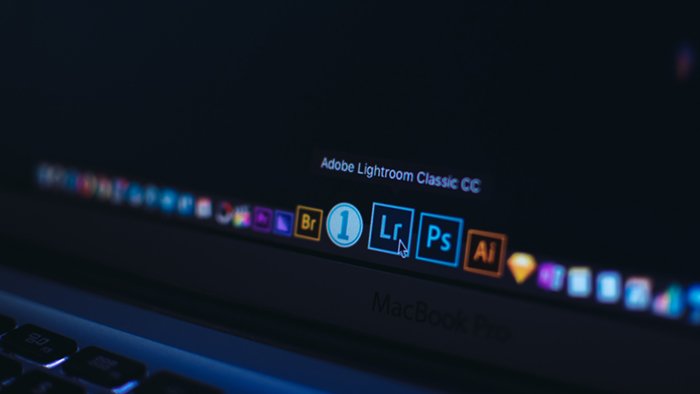
Какие программы для редактирования фотографий входят в Adobe Creative Suite?
Adobe продает множество программ для редактирования фотографий, или, по крайней мере, так кажется. Большинство из них являются опциями в Adobes Creative Cloud.
Начнем с распутывания различных продуктов для редактирования фотографий от Adobe.
Фотошоп
В 1990 году компания Adobe выпустила Photoshop в качестве графического редактора. В течение более пятнадцати лет это была основная программа Adobes для редактирования фотографий. Поскольку программа изначально не была разработана для фотографов, она может быть запутанной. Кроме того, многие инструменты не являются полезными для фотографии.
В настоящее время Photoshop можно найти практически на каждой платформе. В 2019 году компания Adobe выпустила версию Photoshop для iPad. Это приложение все еще находится на ранней стадии разработки и пока не является полноценным Photoshop.
Photoshop Elements 2022
Photoshop Elements 2022 – это базовая версия Photoshop для пользователей настольных компьютеров. Adobe предлагает эту программу начинающим фотографам, которые изучают пост-обработку. Эта программа используется для быстрого редактирования. В Elements есть множество запрограммированных функций и управляемых правок.
Для получения дополнительной информации смотрите нашу статью сравнение Photoshop и Photoshop Elements.
Lightroom (Classic)
В 2007 году компания Adobe выпустила Lightroom, ориентированный на фотографов. Во многих отношениях это более простая версия Photoshop. В ней есть инструменты редактирования, которые нужны фотографам. Adobe также переработала пользовательский интерфейс, чтобы облегчить выполнение обычных фотокоррекций.
Одним из основных дополнений к Adobe Lightroom стало опции каталогизации. Lightroom действует как библиотека для всех ваших изображений. Lightroom также был переработан в неразрушающий редактор. Неразрушающее редактирование означает, что вы всегда можете вернуться к исходному изображению. Это огромное преимущество для тех, кто беспокоится о том, что редактирование исходного файла может привести к его потере навсегда.
Для подробного сравнения Lightroom и Photoshop смотрите нашу статью Lightroom vs Photoshop: Что лучше?.
С выходом Lightroom CC в 2017 году эта версия была переименована в Lightroom Classic.
Lightroom CC
Lightroom CC (Creative Cloud) – это облачная версия Lightroom от Adobes. Эта программа похожа на Lightroom Classic. Но есть различия в интерфейсе и доступных инструментах. В этой статье мы сравним эти программы.
Adobe поддерживает Lightroom CC и Lightroom Classic как параллельные, но разные программы. Обновления могут применять функции к одной из них, но не к другой.
Как ни странно, когда вы запускаете Lightroom CC, эта программа называется Photoshop Lightroom.
Lightroom Classic часто считают настольной версией. Но Lightroom CC также работает на рабочем столе. Основное отличие заключается в интерфейсе и в том, что ваши изображения хранятся в облаке.
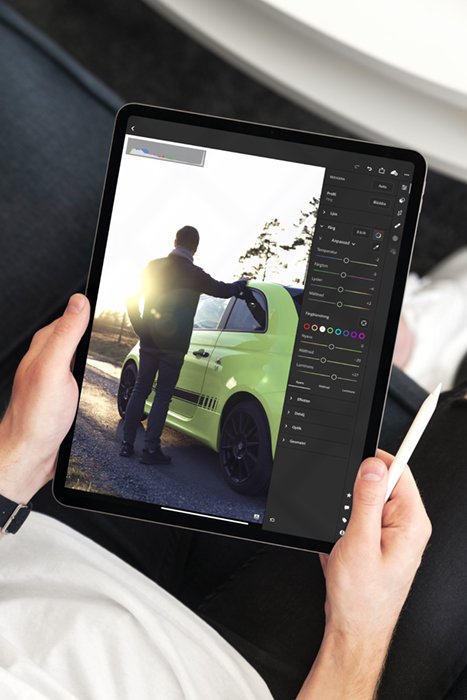
Lightroom Mobile
Есть третий вариант, который называется Lightroom Mobile или Lightroom Web. Эта онлайн-версия Lightroom поставляется вместе с приобретением Lightroom.
Это упрощенная программа для редактирования фотографий на основе веб-технологий. Интерфейс похож на Lightroom CC, но имеет некоторые отличия.
Все планы Adobe, включающие Lightroom, включают, по крайней мере, некоторое онлайн-хранилище. Lightroom web полезен для публикации и обмена онлайн-коллекциями.

Варианты приобретения светильников
Чтобы получить Adobe Lightroom, вы покупаете месячную подписку на Adobe Creative Cloud. Многие планы подписки пользуются популярностью у фотографов. Планы различаются тем, какие программы Adobe вы можете использовать, а также объемом облачного хранилища.
Все тарифные планы предоставляют как минимум некоторое облачное пространство. Они также включают Adobe Portfolio, веб-страницу для демонстрации ваших изображений.
Приложения Adobe Creative Cloud могут быть активны на двух разных компьютерах.
Сейчас мы поговорим о том, как изменилась покупка Lightroom. И почему это привело к путанице и разногласиям. Затем мы расскажем о планах подписки, доступных от Adobe.
Вы можете просмотреть все планы Adobe и их цены.
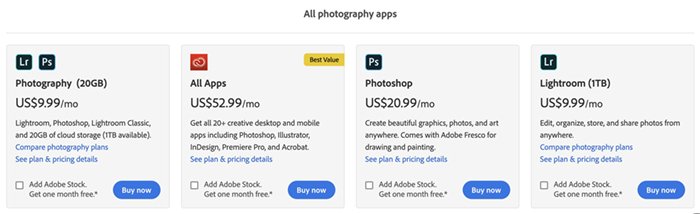
Купить в собственность против подписки
В течение многих лет компания Adobe продавала Lightroom с бессрочной лицензией. Вы покупали программу один раз и могли пользоваться ею вечно.
В 2013 году компания Adobe начала постепенно внедрять модель подписки на Creative Cloud. Это вызвало множество споров. Многие фотографы хотели купить отдельную программу, а не платить ежемесячную плату за ее использование. Стоимость подписки выше.
В 2016 году компания Adobe прекратила поддержку ранних, автономных версий Lightroom. Последней выпущенной автономной версией была Lightroom 6.14. Более старые версии не получают обновлений. Таким образом, новые профили камер и объективов больше не обновляются.
Фотографы все еще используют старые версии Lightroom. Но вы больше не можете купить Lightroom как отдельную программу, которую можно использовать постоянно.
Абонентская плата за Creative Cloud была первой в своем роде и вызвала много споров. Многие люди были возмущены столь значительным повышением цен. И до сих пор вокруг этой модели подписки существует много негатива.
План Creative Cloud Lightroom
Если вам нужен только Lightroom, Adobe предлагает простой план Creative Cloud Lightroom Plan. Вы получаете Lightroom CC и 1 ТБ места в облачном хранилище Creative Cloud.
Как мы уже упоминали ранее, Lightroom CC иногда называют Photoshop Lightroom. Но Photoshop – это другая программа, и она не входит в этот план подписки.
В настоящее время тарифный план стоит $9,99 в месяц или $119,88 в год.
Доступно больше места в облачном хранилище. Вы можете получить 2 ТБ, 5 ТБ или 10 ТБ. Цена составляет $9,99 в месяц за терабайт.
Adobe также предлагает тарифный план “Только для фотошопа”, который включает 100 ГБ облачного хранилища. Этот тарифный план также включает приложение Photoshop для iPad.
Этот план стоит $31,49 в месяц или $239,88 в год.
План Lightroom – самый простой, но для большинства фотографов он не подходит. Он ограничивает вас в использовании облачной версии Lightroom, и вы не сможете пользоваться Photoshop.
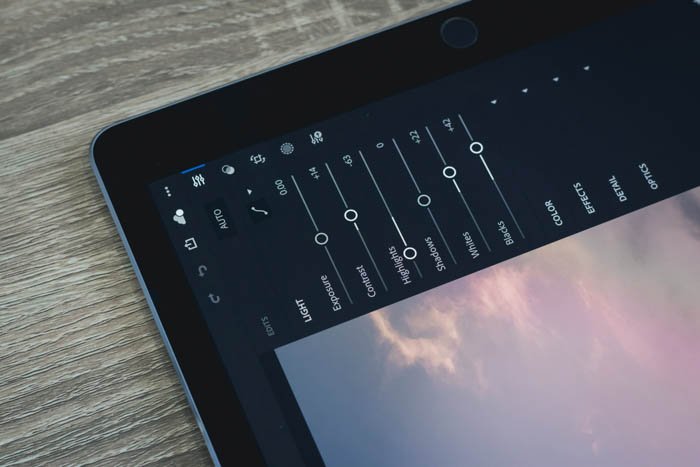
План для фотографов Creative Cloud (20 ГБ)
Лучшим планом Lightroom является один из планов Adobes Creative Cloud Планы для фотографов. План “Фотография” включает в себя Lightroom Classic, Lightroom CC и Photoshop. В этот план также входит приложение Photoshop для iPad.
Этот базовый тарифный план предоставляет только 20 ГБ хранилища. 20 ГБ – это примерно 4 000 JEPG. Это подойдет фотографам, которые хранят свои фотографии на жестких дисках, а не в облаке.
В настоящее время тарифный план стоит $9,99 в месяц или $119,88 в год, что соответствует цене плана только для Lightroom.
План Creative Cloud Photography (1 ТБ)
Это План фотосъемки включает Lightroom Classic, Lightroom CC и Photoshop. Он также увеличивает объем облачного хранилища до 1 ТБ. Вам хватит места примерно для 20 000 необработанных изображений или 200 000 JPEG. С 2019 года этот тарифный план также включает приложение Photoshop для iPad.
Этот тарифный план лучше всего подходит для фотографов, которые хранят много фотографий в облаке.
В настоящее время тарифный план стоит $19,99 в месяц или $239,88 в год.
Доступно больше места в облачном хранилище. Вы можете получить 2 ТБ, 5 ТБ или 10 ТБ дискового пространства. Цена составляет 9,99 долларов США в месяц за терабайт.
Вы легко можете накопить 10 ТБ изображений, особенно если используете одну из новых высокомегапиксельных камер. Чтобы получить максимальные 10 ТБ хранилища, вам придется заплатить 109,99 доллара в месяц или 1319,98 доллара за год.
Если вы хотите только создавать резервные копии изображений, есть менее дорогие варианты онлайн-хранилищ. Но если вы редактируете в дороге, возможно, этот план вам подойдет.
План Creative Cloud Premiere Rush
Фотографы, которые также редактируют видео, часто добавляют подписку Premiere Rush. Это базовая программа Adobes для редактирования видео. Для более сложных видео используйте Premiere Pro.
План Premiere Rush включает 100 ГБ облачного хранилища. Можно получить больше места в облачном хранилище. Вы можете получить 2 ТБ, 5 ТБ или 10 ТБ. Цены составляют 9,99 долларов США в месяц за терабайт.
В настоящее время тарифный план стоит $9,99 в месяц или $119,88 в год.
План всех приложений
Если вы хотите получить доступ ко всем приложениям Adobe Creative Cloud, купите План “Все приложения”. Вы получите программы для редактирования видео, аудио, графики, веб-страниц, текста и фотографий.
Этот вариант хорош для фотографов, которые публикуются во многих форматах.
Этот тарифный план включает 100 ГБ облачного хранилища. Можно получить больше места в облачном хранилище. Вы можете получить 2 ТБ, 5 ТБ или 10 ТБ. Цена составляет 9,99 долларов США в месяц за терабайт.
В настоящее время тарифный план стоит $52,99 в месяц или $599,88 в год.

Триалы и скидки
У компании Adobe не так много программ скидок, распространяющихся на программное обеспечение для фотографов. Для большинства продуктов цена одинакова независимо от того, платите ли вы за месяц или предоплату за год.
Вы можете получить 7-дневную бесплатную пробную версию для плана Lightroom, обоих планов “Фотография” или плана “Все приложения”.
Ученики и учителя могут получить специальную цену на тарифный план All Apps. Вам необходимо доказательство вашего статуса учащегося и школьный почтовый ящик.
На сайте .скидка для студентов и преподавателей дает вам доступ к Creative Cloud All Apps за $19.99 долларов в месяц. Сравните это с обычной платой в 52,99 доллара в месяц.
Вы также можете найти предложение через одного из интернет-магазинов, например Bhttps://make-photo.com/kak-kupit-lightroom-rukovodstvo-2022-i-varianty/» target=»_blank»]make-photo.com[/mask_link]